Sistema de arquivos criptografados, abreviado (“EFS”) é um recurso do Windows 11 que permite criptografar arquivos e pastas em um volume NTFS.
Se você criptografou arquivos com esta ferramenta, outras pessoas não poderão acessá-los, a menos que tenham sua senha. É uma forma de proteger arquivos e pastas contra acesso não autorizado.
O sistema de arquivos criptografados (EFS) está disponível apenas em um Janelas 11 Professional, Empresa de Educação licença.
EFS é semelhante BitLocker. A diferença está no fato de que o EFS pode criptografar arquivos e pastas individuais com conteúdo, é verdade BitLocker só pode criptografar um volume inteiro (disco rígido). Outra vantagem do EFS é que ele está vinculado ao usuário do PC. Outro usuário de PC não pode, portanto, consultar os dados criptografados.
Existem também algumas desvantagens no EFS. A primeira é que o EFS cria um arquivo temporário durante a criptografia, que pode ser interceptado. É muito excepcional, mas é possível. Além disso, a chave para descriptografar (“descriptografar”) é armazenada localmente.
Como criptografar arquivos ou pastas com EFS no Windows 11
Você não precisa ativar o sistema de arquivos criptografados. Você pode usá-lo diretamente para criptografar arquivos com a licença do Windows 11 mencionada anteriormente.
Se você criptografar uma pasta como neste exemplo, todos os arquivos e pastas subjacentes também serão criptografados.
Existem alguns arquivos e pastas que você não pode criptografar via EFS. Estes são arquivos compactados como ZIP, RAR ed Arquivos e pastas do sistema, discos rígidos e dados de transações (armazenamento).
Abra o Windows Explorer. Clique com o botão direito no arquivo ou pasta que deseja criptografar via EFS. Clique em “Propriedades” no menu.
Em seguida, clique na guia “Geral” na parte inferior em “Avançado”. Em “Recursos de compactação e criptografia”, habilite “Criptografar conteúdo para proteger dados”. Clique em OK para confirmar.
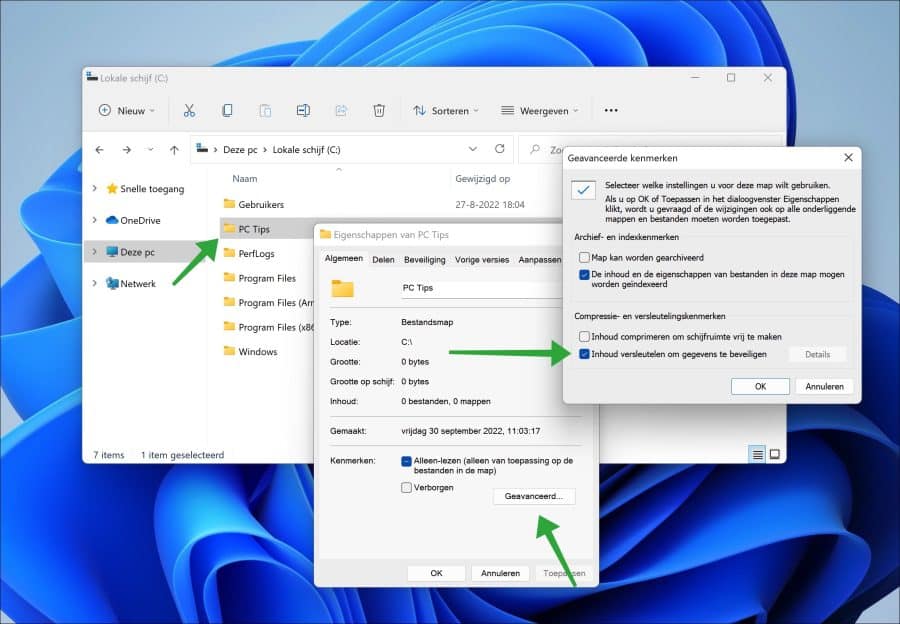
Se houver algum arquivo subjacente na pasta, você será solicitado a confirmar os atributos. Você pode optar por aplicar a alteração “criptografar” apenas a esta pasta. Ou você também escolhe criptografar as pastas e arquivos subjacentes.
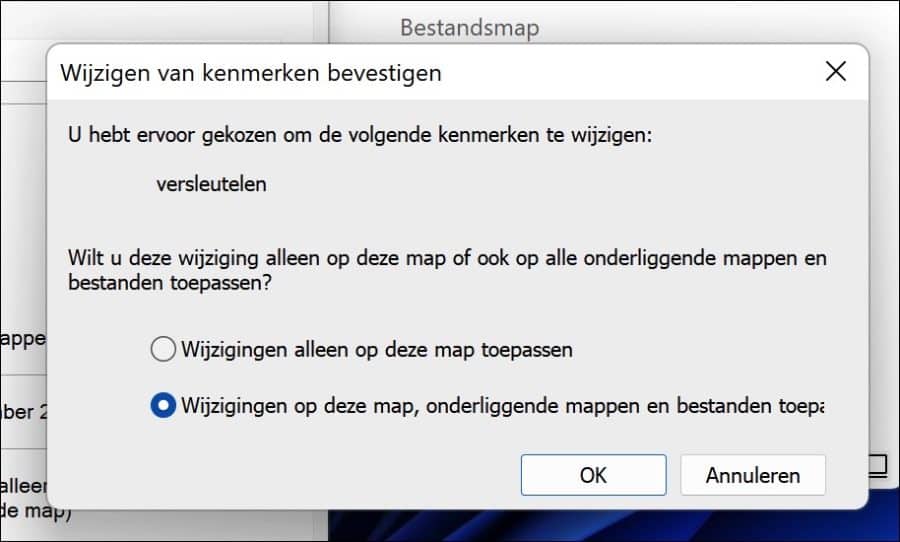
Agora você criptografou com êxito o conteúdo da pasta ou um único arquivo em seu computador Windows 11 por meio do sistema de arquivos criptografados.
Gerenciar certificado EFS
Se você tiver habilitado o EFS, os arquivos ou pastas serão criptografados por meio de um certificado. Este certificado é armazenado no seu computador. Se quiser exportar este certificado ou gerenciá-lo criando um novo, você pode fazer o seguinte.
Abra o Painel de Controle. Em seguida, clique em “Contas de usuário”.
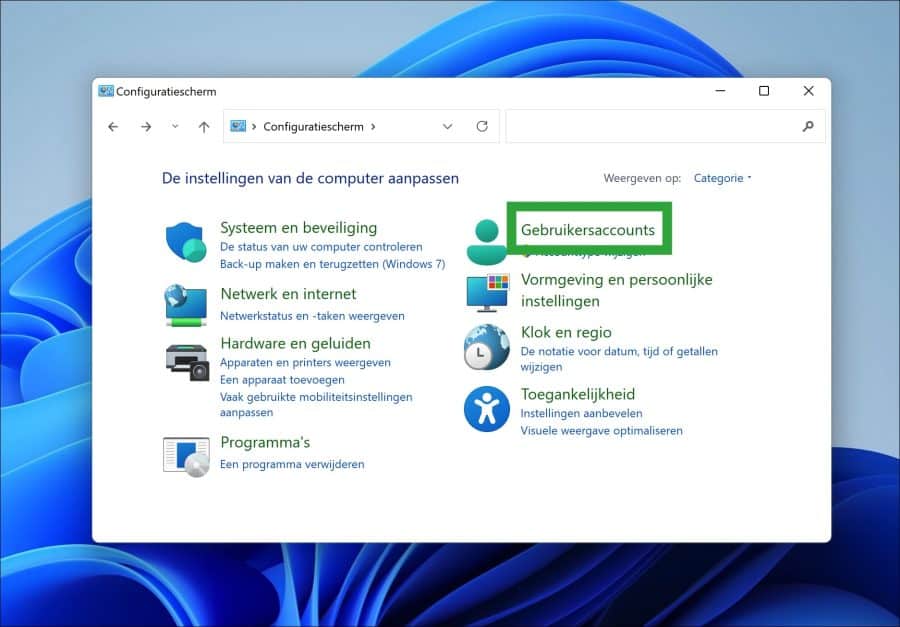
Clique em “Contas de usuário” novamente.
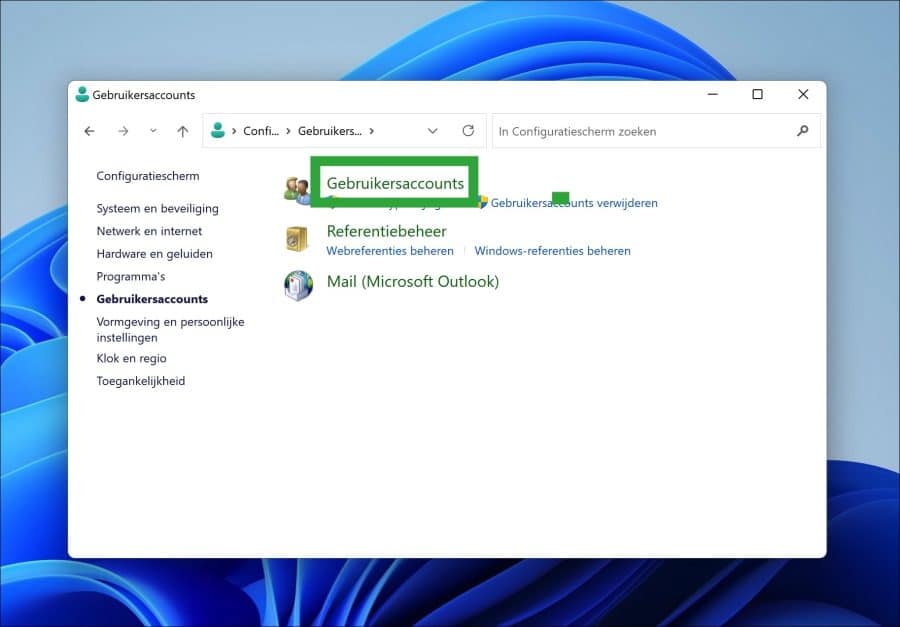
Em seguida, clique em “Gerenciar seus certificados de criptografia de arquivos”.
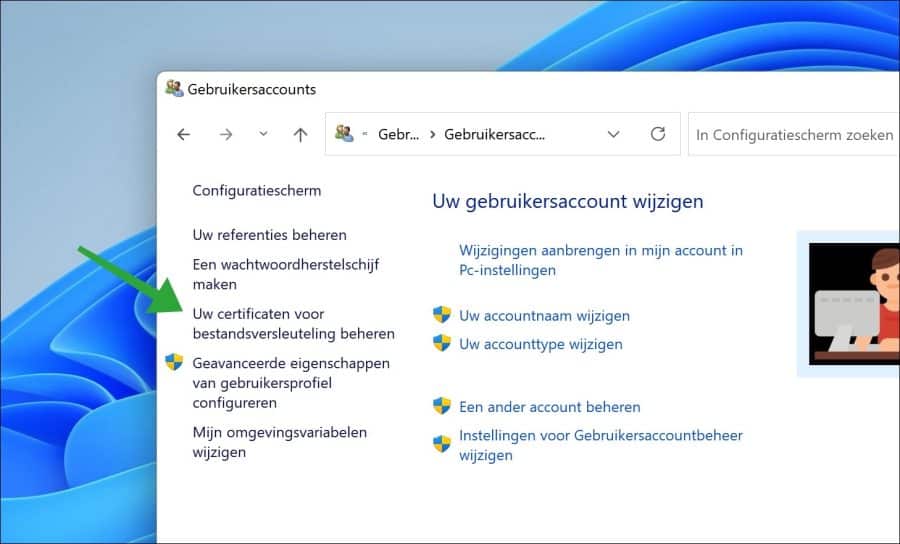
O sistema de arquivos criptografados (EFS) permite armazenar informações criptografadas em seu disco rígido. Você pode então escolher quais usuários você dará acesso a essas informações. A criptografia protege seus arquivos de bisbilhoteiros.
Para acessar seus arquivos criptografados, você precisa de um certificado de criptografia e uma chave de descriptografia em seu computador ou em um cartão inteligente. Você pode usar este utilitário para atualizar arquivos criptografados anteriormente que usam um certificado e uma chave diferentes.
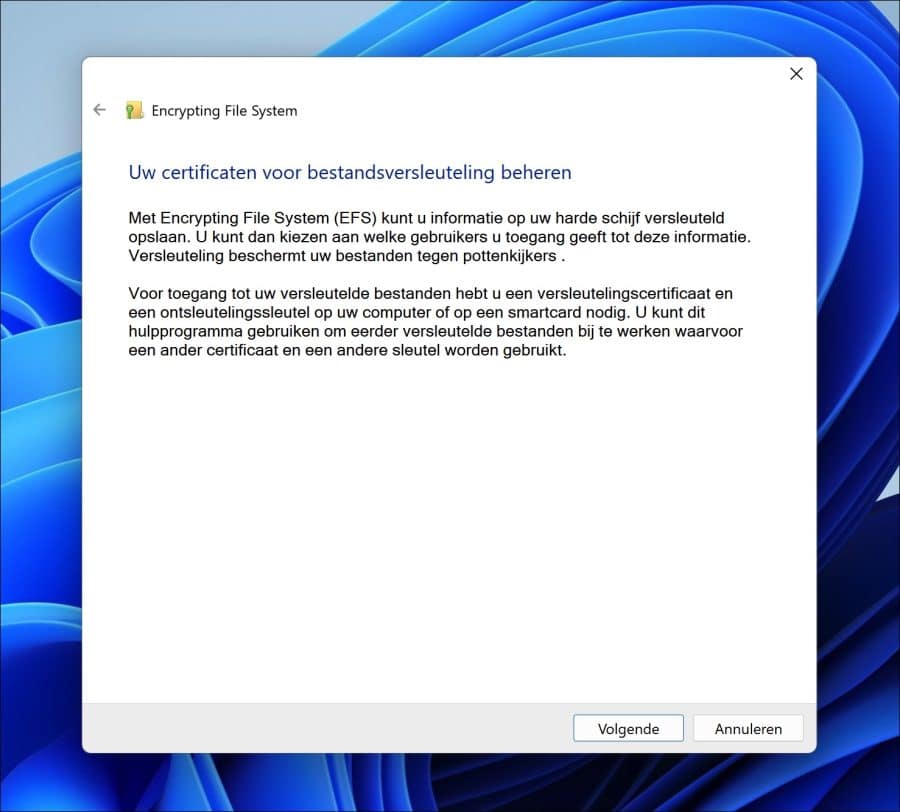
Faça sua escolha para usar um certificado de arquivo. Visualize o certificado, crie um novo certificado ou selecione um certificado.
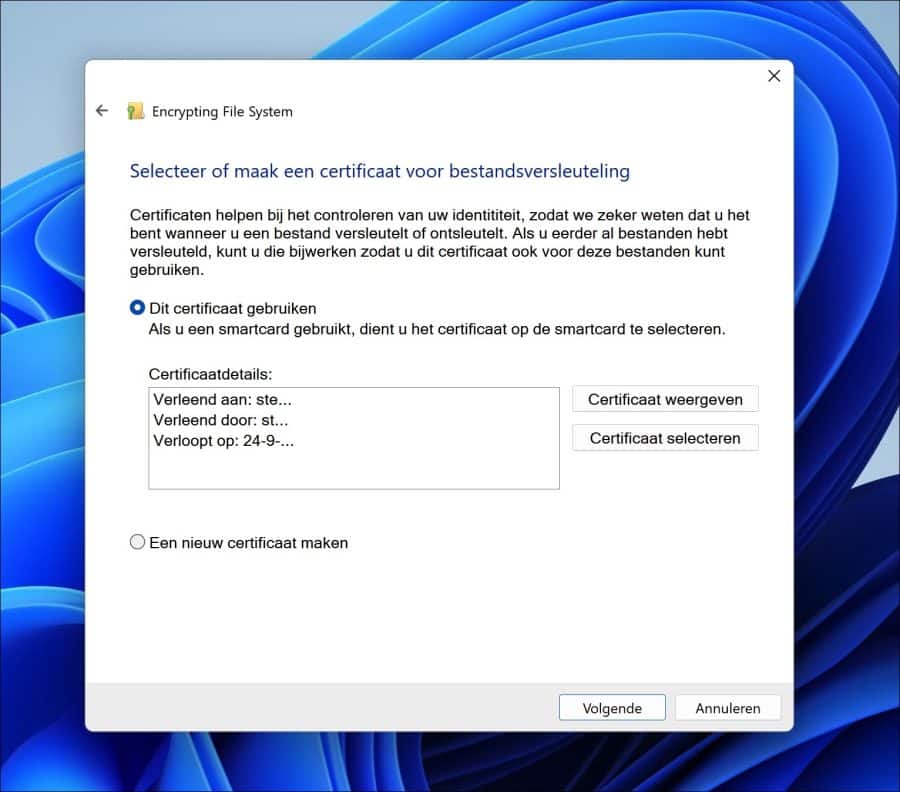
Espero que isso tenha ajudado você. Obrigado por ler!
Leia também: Como criptografo dados em um disco rígido externo ou USB?

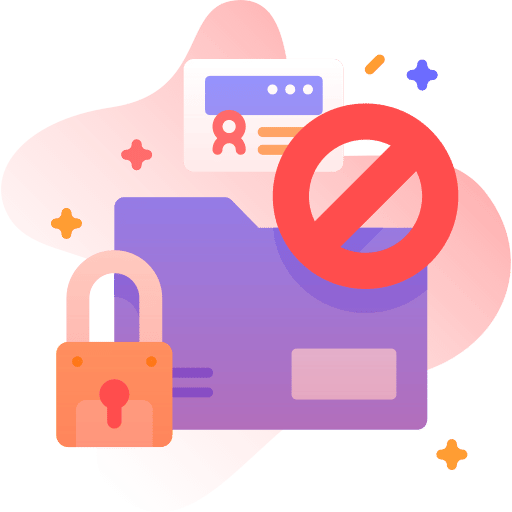
Olá,
Estou procurando uma maneira simples (acho o Veracrypt bastante complexo) de proteger pastas com senha.
Instalei o programa AEScrypt, mas só funciona com arquivos e documentos.
Portanto, tenho o Windows 11 em casa, pelo que entendi não funciona lá e preciso de uma versão do Windows Pro.
Agora vem a minha dúvida: se eu comprar um Windows pro, posso instalá-lo sem perder arquivos e softwares já instalados? (há muitos softwares e arquivos nele)
ou precisa ser uma atualização específica para o Windows pro?
ou existe outra opção (por exemplo: instalar o Bit Locker no Windows 11 Home)
Olá, você pode querer dar uma olhada nisso:
https://www.newsoftwares.net/folderlock/em relação à sua pergunta sobre a atualização do Home para o Pro, sim, isso é possível sem perder arquivos e software já instalado. Existe apenas um tipo de licença Pro.
Boa sorte!
Boa tarde
Tenho uma dúvida sobre como proteger uma pasta com senha.
A explicação que encontro na Internet é clara: “Clique com o botão direito em um arquivo ou pasta (ou pressione e segure) e selecione Propriedades. Selecione o botão Avançado e marque a caixa de seleção Criptografar conteúdo para proteger os dados.”
No entanto, não consigo ativar a caixa de seleção Criptografar conteúdo para proteger os dados. Permanece cinza.
Pode me ajudar?
Agradecemos antecipadamente, Jato
Olá, suspeito que o sistema de arquivos que seu computador usa seja um volume FAT32. Para criptografar dados dessa forma, é necessário um sistema de arquivos NTFS. Você pode converter isso se for esse o caso:
https://www.pc-tips.info/tips/windows-tips/fat32-converteren-naar-ntfs-zonder-data-verlies/
Também existe uma alternativa para criptografar dados, este é o VeraCrypt:
https://www.pc-tips.info/tips/windows-tips/hoe-versleutel-ik-data-op-een-externe-harde-schijf/
Boa sorte!
Vou tentar. Muito obrigado!
O que você sabe sobre o 7-Zip? Isso também é adequado e confiável?
Olá, através do 7-zip você pode compactar um arquivo ou pasta com senha. Certamente é confiável, adequado depende exatamente do que você está procurando.